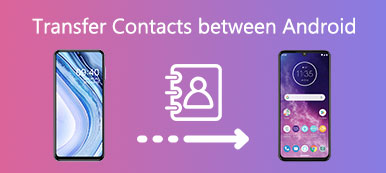O que você deve fazer quando precisar transferir dados do celular LG para o Samsung Galaxy? Hoje, quase fazemos tudo em nosso smartphone, desde verificar e-mails para enviar mensagens WhatsApp, pesquisar produtos, comprar presentes, fazer agendamentos para registrar momentos importantes. Essas atividades dependem de oceanos de aplicativos instalados em nossos telefones Android, como o Samsung Galaxy S9 / S8 / S7, LG G6 / G5 / G4 etc.

Quando você alternar de um telefone para outro, talvez seja necessário transferir esses conteúdos também. Felizmente, essa tarefa não é tão difícil quanto você pensava se escolhesse a ferramenta certa.
Neste tutorial, mostraremos a você várias ferramentas de transferência LG para Samsung e Samsung para LG. Basta passar alguns minutos, você pode aprender sobre eles em detalhes.
- Parte 1: Transferir dados da Samsung para a LG com o Google Drive
- Parte 2: Transferir dados da LG para a Samsung com o Smart Switch
- Parte 3: Transferir arquivos entre Samsung e LG com Transferência de Telefone de alta eficiência
Parte 1: Transferir dados da Samsung para a LG com o Google Drive
O Google Drive é um serviço de nuvem popular que oferece armazenamento gratuito 15GB para cada conta. Algumas pessoas preferem fazer backup de arquivos importantes no Google Drive. É também uma ferramenta de transferência Samsung para LG e capaz de mover fotos, contatos, músicas, vídeos e outros documentos da Samsung para a LG.
Passo 1. Download the Google Drive app from Play Store and install it on both Samsung and LG phones. Open it on your Samsung device, sign in your Google account, press the "Menu" button, choose "New" and hit Upload to open the file manager.
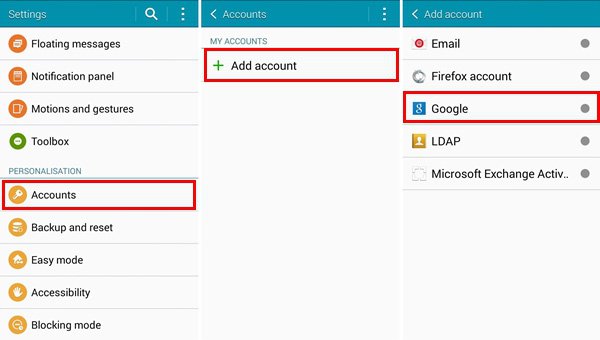
Passo 2. Navegue até os arquivos que deseja transferir para a LG. Por exemplo, as fotos geralmente são armazenadas na pasta "DCIM" e as músicas na pasta "Música". Se você deseja transferir contatos, vá para o aplicativo Contatos, vá em "Menu"> "Importar / Exportar" e selecione "Exportar para armazenamento". Em seguida, clique em OK para enviá-los ao Google Drive.
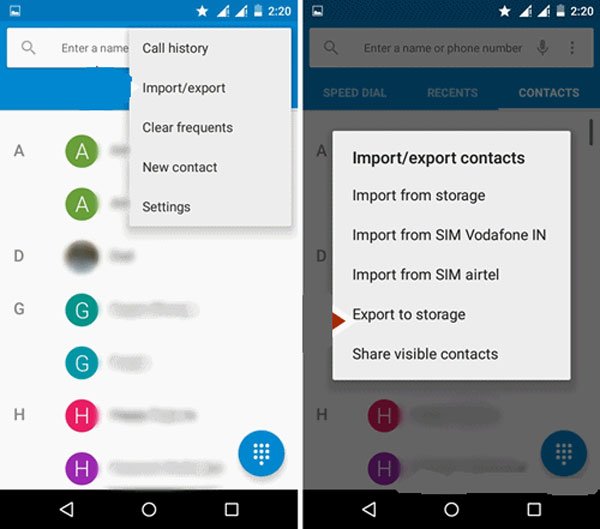
Passo 3. Mude para o telefone LG, inicie o aplicativo Google Drive e faça login na mesma conta do Google. Agora você pode baixar os dados desejados para o seu smartphone. Para importar contatos, abra o aplicativo Contatos, vá para "Menu"> "Importar / Exportar"> "Importar", selecione o arquivo vCard baixado e toque em "OK" para salvar os contatos Samsung na LG.
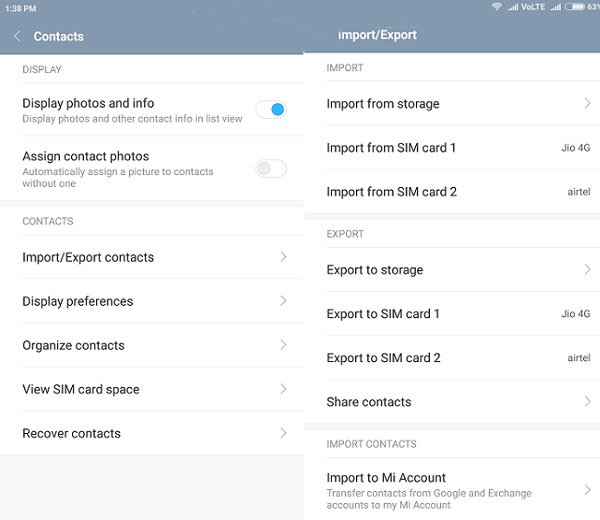
O Google Drive é um serviço em nuvem, portanto, conecte seus smartphones a uma rede Wi-Fi durante todo o processo.
Não perca: como transferir mensagens de texto para o novo telefone
Parte 2: Transferir dados da LG para a Samsung com o Smart Switch
A maioria dos fabricantes de smartphones desenvolveu kits de ferramentas para seus clientes, assim como a Samsung. O Smart Switch é uma ferramenta de transferência LG para Samsung. Quando você quer mudar de LG para Samsung, ele permite que você mova dados da LG para a Samsung através de conexão Wi-Fi.
Passo 1. Pesquise o Smart Switch Mobile no Google Play e instale-o em telefones LG e Samsung. Se você tiver uma versão antiga em seu telefone, atualize-a para a nova versão.

Passo 2. Abra o Smart Switch na bandeja de aplicativos da Samsung, concorde com os termos e condições e toque em "Avançar" para continuar. Na interface inicial, escolha "Dispositivo Android" e clique em "Iniciar" para prosseguir.
Passo 3. Ligue o telefone LG e repita a etapa 2 para configurar o Smart Switch nele. Quando solicitado, selecione "Dispositivo de envio" para definir LG como o dispositivo de origem e escolha "Dispositivo de recepção" na Samsung. Em seguida, clique em "Conectar" em ambos os smartphones para emparelhar um ao outro.

Passo 4. Em seguida, será apresentada a tela de tipo de dados, marque a caixa ao lado de cada categoria de dados desejada, como Imagens, Música, Vídeos, Lista de aplicativos, Mensagens, etc. Toque em "Enviar" no telefone LG e em "Receber" no Samsung para comece a transferir dados da LG para a Samsung. Todo o processo depende da quantidade de dados e da sua rede wi-fi.
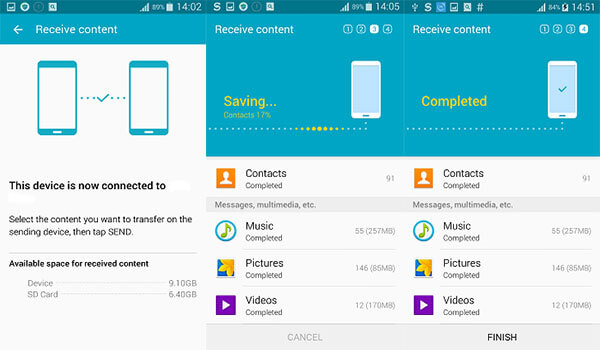
Para transferir dados usando o Smart Switch, o dispositivo de destino deve ser o telefone Samsung.
Parte 3: Transferir arquivos entre Samsung e LG com Transferência de Telefone de alta eficiência
Como você pode ver, você tem que usar ferramentas diferentes para transferir dados da LG para a Samsung e da Samsung para a LG. Nesta parte, vamos compartilhar uma ferramenta de transferência versátil, Apeaksoft Transferência telefônica, que integra recursos mais úteis, como:
- Transfira dados da LG para a Samsung ou da Samsung para a LG em um clique.
- Proteja os dados existentes em smartphones sem interromper ou sobrescrever.
- Confie em cabos USB para transferir dados entre telefones Android com rapidez e segurança.
- Salve os dados no smartphone de destino em condições originais, incluindo formatos e qualidade.
- Ofereça suporte a uma variedade maior de categorias de dados, como fotos, contatos, vídeos, gravações de voz, podcasts e outros documentos.
- Compatível com Samsung Galaxy S9 / S8 / S7 / S6 / S5 / S4 / Nota 8 / Nota 7 / Nota 6 / Nota 5 e LG G6 / G5 / G4, etc.
Em suma, é um dos melhores aplicativos de transferência de telefone Android.
Como transferir dados entre telefones LG e Samsung em um clique
Usamos um Samsung Galaxy S8 e LG G5 como exemplo para mostrar o fluxo de trabalho.
Passo 1. Instale o melhor aplicativo de transferência de telefone no computador
Baixe a versão correta do Phone Transfer com base no sistema operacional e instale-o no seu computador. Conecte o Galaxy S8 e o LG G5 ao seu computador usando os cabos USB. Depois de abrir o aplicativo, ele descobrirá seus dispositivos.

Passo 2. Configurar para transferência de dados entre a LG e a Samsung
Para transferir dados da LG para a Samsung, certifique-se de que o LG G5 esteja na caixa "Dispositivo de origem" e o Galaxy S8 na caixa "Dispositivo de destino". Caso contrário, clique no botão "Alternar" na parte superior da interface inicial para corrigi-lo.
Select the data types that you want to move to the destination device, such as Contacts, Photos, and Media. If you do not want to interrupt existing data on Galaxy S8, uncheck "Remove the chosen data on Target Device before copy" under the target device.
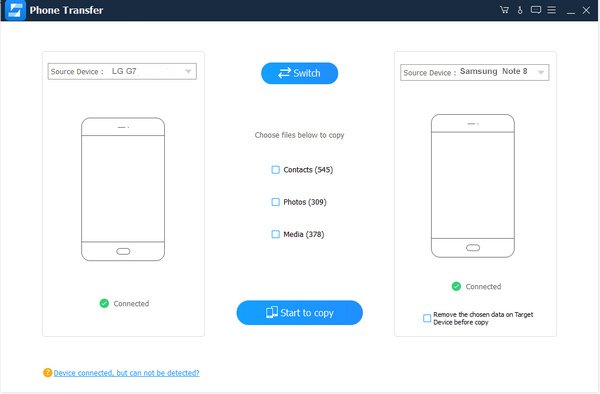
Passo 3. Transferir dados entre telefones LG e Samsung
Por fim, clique no botão "Iniciar a cópia" para iniciar a transferência de dados da LG para a Samsung ou vice-versa. Aguarde a conclusão do processo, remova seus smartphones do computador.
Conclusão
Com base no tutorial acima, você pode entender como transferir dados da Samsung para a LG e LG para a Samsung. Em primeiro lugar, o Google Drive é uma das populares ferramentas de transferência Samsung para LG. O Smart Switch é um aplicativo de transferência LG dedicado à Samsung. Esses dois aplicativos dependem de conexão com a Internet para transferir dados. Se você preferir uma conexão física, o Apeaksoft Phone Transfer é a melhor opção. Esperamos que nossos guias e sugestões sejam úteis para você. Se você tiver mais perguntas relacionadas à transferência de dados, por favor, deixe uma mensagem abaixo.